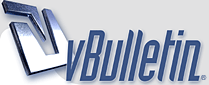
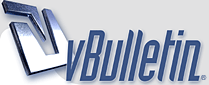 |
طريقة رسم الشاشة :
قم برسم مستطيل واملاهباللون الرمادي الفاتح جدا او حسب ما تراه مناسبا ثم ارسم بداخله مربعا واصبغه باللون الأسود قم بتحديد المربع الأسود وجزء من المربع الأبيض . سوف تحصل على طبقه جديده Edit==.paste ثم Edit==.clear ثم Edit==.copyاذهب الى Layer==.Effects==>Bevel and embossالأن اذهب الى سوف تحصل على الشكل التالي يتبع .............. |
قم بدمج جميع الطبقلت وطبق عليها كيرف اي كاندي ستحصل على الشكل التالي قم بفتحطبقه جديده تحت طبقة الشاشه لنرسم منها القاعده ثم ارسم قطع ناقص واملاءه بنفس لون الشاشة ثم قم بنسخ هذه الطبقه طبق فلتر كيرف اي كاندي على طبقة القطع الناقص وقم بتحريكها تحت الشاشة يتبع ................ |
حرك الطبقه المنسوخه تحت طبقة القطع الناقص حتى تظهر كانها قاعده وسوف تحصل علىالشكل التالي ادمج جميع الليرات بالنسبه للأزره فقط قم برسم دوائر طبق عليهارف اي كاندي او عمليه تجعلها بارزه // |
طريقة رسم القلوب :
اولا عليك اتقان المسارات ولأخذ فكرة عن المسارات اليك هذا الدرس اظغط هنا الأن باستخدام اداة اللاسو قم برسم الشكل التالى http://www.almosamem.com/otb9/lesson...l/heart/h1.jpg باستخدام المسارات او الباث سيتحدد الشكل التالى الأن باستخدام مؤشر الباث قم بتحريك المربعات الصغيره الى ان تحصل على الشكل التالى قم بإنهاء المسارات او الباث وستحصل على الشكل التالى KPT5==>Shape Shifterقم بتطبيق فلترhttp://www.almosamem.com/otb9/lesson...l/heart/h4.jpg http://www.almosamem.com/otb9/lesson...l/heart/h6.jpg // |
درس تأثيرات النصوص 1
1-افتح ملف جديد اللون الامامي اسود والخلفي بني فاتح 2- اكتب أي كلمة ثم حددها وطبق فلتر Render==clouds 3- من Inner glow Layer effect == مثل القيم في الصورة 4- layer effect == bevel and emboss القيم في الصورة 5- طبق فلتر Artistic == plastic warp القيم في الصورة 6-طببق فلتر Render == lighting بعد اضافة خلفية غامقة ستحصل على هذا النص الجميل J تميم // |
تأثيرات النصوص 2
- افتح ملف جديد تكون فيه صورة او نقش 2- انشأ قناة جديدة 3-اكتب أي كلمة باللون الأبيض ((في القناة الجديدة))ا 4-طبق فلتر Blur == gaussian blur بقيمة = 2 الى 4 مع ملاحظة ان التحديد ما زال حول النص 5- ارجع الى الصورة ((layer)) وتحديد النص ما زال موجود 6- طبق فلتر Render == lighting effect بالخيارات التالية هنا يمكنك التوقف J . أو اضغط على Select == inverse ولون التحديد باللون الأسود لتحصل على هذا النص J // |
تأثيرات النصوص 3
1- افتح ملف جديد 2- اكتب أي كلمة 3- طبق Layer == effects == bevel and emboss بالخيارات التالية 4- طبق Layer == effects == outer glow 5-filter == stylize == emboss والخيارات في الصورة الان طبق Image == adjust == equalize 5- ضع علامة صح للير كما في الصورة 6- filter == render = difference clouds Image == adjust == equalize 7- filter == artistic == plastic warp الخيارات في الصورة 8- الخطوة السادسة مره أخرى filter == render = difference clouds + Image == adjust == equalize 9- طبق فلتر filter == stylize == emboss بنفس الخيارات السابقة 10- طبق فلتر filter == artistic == plastic warp بنفس الخيارات السابقة لتحصل على هذا النص J يمكنك تغيير اللون عن طريق Image == adjust == variations واختر اللون الذي يناسبك J // |
مثال على الدرس خطوات التنفيذ .. الخطوة الأولى اتجه للقائمة الرئيسية واختر التالي ستظهر لك نافذة لاختيار إعدادات مساحة العمل ،، أدخل القيم التالية: العرض: 400Pixels Width: الطـول: 400 Pixels Height: الدقة النقطية: 72 Pixels/inch Resolution: نمط اللون: RGB Color Color Mode: لون الخلفية: White Background Contents: لاحظ الصورة ... http://www.jewelsuae.com/psd/allDoro...ect/TinT/1.gif |
الخطوة الثانية اضغط على حرف D من لوحة المفاتيح كي تعيد الألوان للأبيض والأسود http://www.jewelsuae.com/psd/Basik/blakwhite.gif ،، ثم طبق الفلتر التالي: Filter >> Rander >> Clouds http://www.jewelsuae.com/psd/allDoro.../V-color/1.gif شاهد الصورة .. بعد تطبيق الفلتر .. http://www.jewelsuae.com/psd/allDoro.../V-color/2.jpg الخطوة الثالثة طبق الفلتر التالي .. Filter >> Pixelate >> Mezzotint http://www.jewelsuae.com/psd/allDoro.../V-color/2.gif ستظهر لك نافذة .. تأكد من اختيار أمر Long strokes عند كلمة Type شاهد الصورة التوضيحية: http://www.jewelsuae.com/psd/allDoro.../V-color/3.gif ستتحس الأمور .. أعدك بذلك ! http://smilies.sofrayt.com/fsc/victory.gif تابع .. |
الخطوة الرابعة طبق الفلتر التالي .. ستظهر لك النافذة الخاصة بإعدادات الفلتر .. عند كلمة Angle أدخل القيمة 90 وعند كلمة Distance أدخل القيمة 999 شاهد الصورة التوضيحية .. http://www.jewelsuae.com/psd/allDoro.../V-color/3.jpg لقد بدأ الشكل يظهر الآن http://smilies.sofrayt.com/fsc/yes.gif .. |
| الساعة الآن 10:10 PM |
Powered by vBulletin® Copyright ©2000 - 2024, Jelsoft Enterprises Ltd.